Dari masa ke masa, pelbagai jenis kemalangan dan gantung dalam sistem operasi mudah alih. Sekiranya masalah diperhatikan, anda mesti menggunakan tetapan semula OS kepada keadaan asalnya. Ini akan membolehkan anda membersihkan sistem aplikasi yang tidak perlu, perisian berniat jahat, yang akan memulihkan fungsi. Oleh itu, pengguna mempunyai soalan bagaimana untuk membersihkan telefon android.
Sebelum melakukan operasi pembersihan sistem, anda mesti membuat cadangan untuk memulihkan kenalan, mesej SMS dan fail penting lain.
Sebab utama apabila anda perlu menetapkan semula OS
Penetapan semula ke tetapan kilang mungkin perlu dalam kes berikut:
- Gunakan alat ini diperlukan dalam kes apabila pengguna memutuskan untuk menjual peranti tersebut. Ini akan mengembalikan telefon pintar ke keadaan asalnya dan memadam data sensitif.
- Peranti mula berfungsi dengan tidak stabil, terdapat gantung, penutupan atau reboot spontan peranti. Dari masa ke masa, sistem menjadi tersumbat dengan pelbagai sampah: fail konfigurasi sementara, dump RAM, dll.
- Jika aktiviti virus dikesan pada telefon. Jika tiada antivirus yang dipasang sebelum ini, maka terdapat risiko yang tinggi untuk memuat turun sebarang fail berniat jahat. Apabila ia memasuki peranti, virus mengganggu proses sistem dan mengubah suai beberapa fail, dengan itu OS tidak stabil.
Kami menggunakan alat sistem operasi standard
Untuk menetapkan semula telefon ke tetapan kilang, anda boleh menggunakan alat standard sistem pengendalian. Kaedah ini adalah optimum dalam hal apabila telefon tidak mengalami masalah yang serius dalam operasi, hanya malfungsi kecil yang diperhatikan, misalnya, muat turun lama.
Pertama anda perlu membuat sandaran sistem:
- buka menu "Tetapan";
- tatal melalui senarai ke blok "Tetapan Asas";
- maka anda perlu membuka seksyen "Privasi";
- setelah itu kita menukar parameter "Pengarsipan data" ke keadaan aktif;
- Seterusnya, pilih akaun yang diperlukan untuk sandaran;
- selepas tindakan yang dilakukan, sistem akan menyalin data secara automatik ke penyimpanan awan.
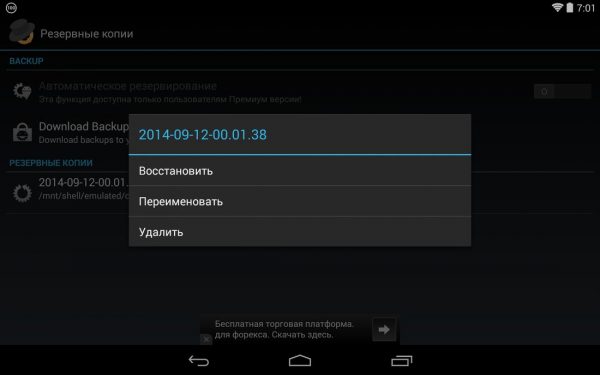
Sandaran OS
Tetapkan semula kepada tetapan kilang:
- pertama, buka menu "Tetapan";
- selepas itu, tatal senarai ke modul "Tetapan Asas";
- kemudian pilih item "Pemulihan dan penetapan semula";
- tatal ke hujung dan pilih "Tetapkan Semula Tetapan";
- selepas itu, mesej muncul di skrin untuk memadam semua data dan aplikasi;
- Kami mengesahkan penyempurnaan tindakan ini dan menunggu proses selesai. Telefon pintar akan dimulakan semula secara automatik.
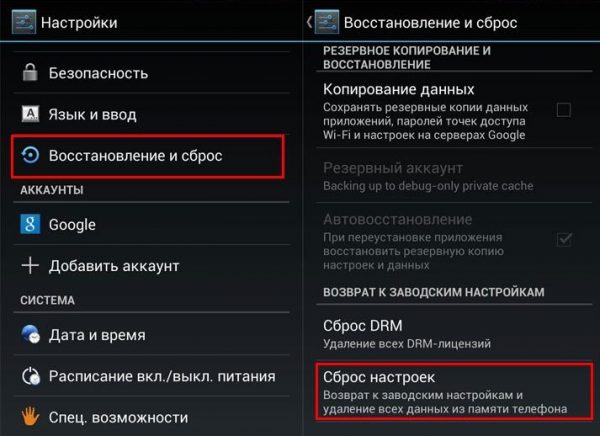
Pemulihan
Menggunakan kekunci perkakasan
Jika telefon berada dalam keadaan yang tidak berfungsi, contohnya, apabila pemuatan berlaku hanya sebelum logo, dan sistem tidak boot. Dalam kes ini, anda boleh menggunakan kekunci perkakasan. Dengan bantuan mereka, anda memasuki mod "Pemulihan" dan membersihkan telefon pintar ke kilang.
Penggunaan kunci perkakasan secara umum:
- memuatkan telefon dan tahan butang "Pada" yang terletak di sebelah tepi telefon;
- selepas itu utiliti Pemulihan akan dibuka;
- kemudian tatal melalui senarai menggunakan kekunci kelantangan dan pilih "lap data / set semula kilang";
- maka tetingkap baru akan muncul di mana anda perlu memilih item "Ya memadamkan semua data pengguna" dengan kekunci kelantangan;
- selepas tindakan yang diambil, proses pemulihan telefon ke keadaan asalnya akan bermula. Proses ini mungkin mengambil sedikit masa;
- selepas proses selesai, anda mesti memilih item "sistem reboot sekarang" untuk but semula telefon.
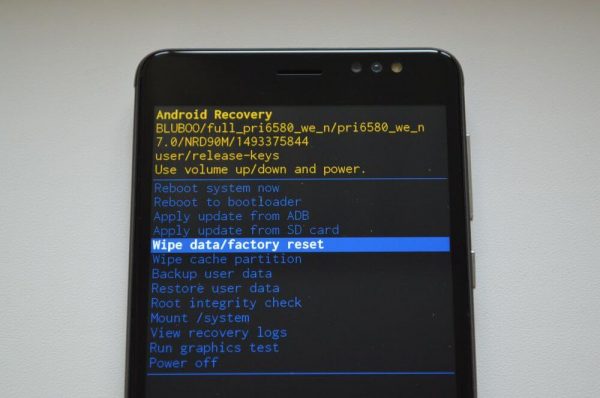
Utiliti Pemulihan Terbina
Menggunakan kombinasi digital
Juga, sistem operasi Android menyediakan keupayaan untuk menetapkan semula parameter menggunakan kod digital.
Arahan:
- pertama anda perlu membuka aplikasi Telefon;
- Seterusnya, masukkan salah satu kombinasi yang sesuai dalam medan input nombor telefon: * # * # 7378423 # * # *, * # * # 7780 # * # * or * 2767 * 3855 #;
- selepas masuk, klik pada butang "Panggil";
- Proses reboot peranti akan bermula dan mesej akan muncul menunjukkan bahawa tetapan sistem telah ditetapkan semula.
Kami menggunakan komputer peribadi
Anda boleh mengembalikan peranti tersebut ke tetapan asal menggunakan perisian khas dan komputer peribadi. Perlu memuat turun perisian ADB dan bersihkan ke kilang tetapan telefon.
Arahan:
- Pertama, anda perlu memuat turun perisian ADB dari laman web rasmi pemaju;
- Seterusnya, anda perlu unzip arkib ke desktop anda dan jalankan fail boleh laku program ini;
- maka anda perlu membuka explorer dengan mengklik pada "My Computer" pintasan;
- di tempat kosong, klik kanan dan pilih "Sistem" dalam menu konteks;
- di lajur kiri pilih "Pilihan Lanjutan";
- dalam tetingkap baru, klik pada tab "Advanced" dan "Pembolehubah persekitaran";
- klik pada blok "Pembolehubah Sistem" pada "Laluan";
- maka kita menukar parameter ini dan tetapkan direktori pengekosan arkib;
- selepas itu, pada bar tugas, klik pada alat "Cari" dan masukkan parameter "CMD" dalam baris carian;
- jalankan arahan sebagai pentadbir;
- maka anda perlu menyambungkan peranti dan komputer menggunakan kabel USB;
- kita kembali ke baris arahan dan masukkan perintah "shell adb", proses penyambungan utiliti ADB ke telefon akan bermula;
- Seterusnya, masukkan parameter baru "wipe_data" dalam baris arahan;
- Selepas itu, proses menetapkan semula telefon pintar ke tetapan kilang akan bermula, telefon akan secara automatik reboot.
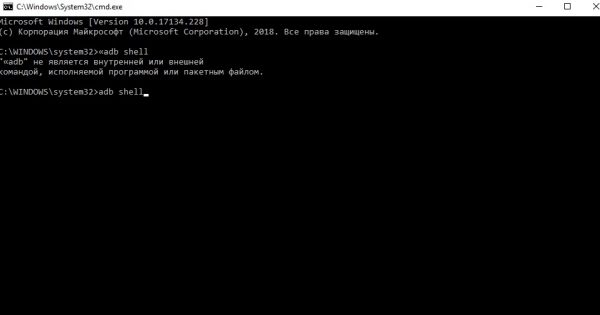
Barisan arahan
Tinjauan aplikasi untuk membersihkan OS dan menghapuskan program yang tidak diperlukan
Jika semua kaedah lain tidak sesuai, maka anda boleh memuat turun program khas dari kedai aplikasi.
Seterusnya, kami akan mempertimbangkan beberapa aplikasi popular untuk memulihkan tetapan sistem asal dan mengeluarkan program yang tidak perlu:
- "Set semula Telefon Kilang Mudah." Program ini boleh dimuat turun dari Market Play. Ia memulakan pengembalian automatik ke tetapan kilang. Selepas program dimuat turun dan dipasang, perlu memulakannya dan klik pada butang "Mula" pada skrin utama. Kelebihan utama perisian ini ialah utiliti itu boleh memadamkan fail dan aplikasi individu.
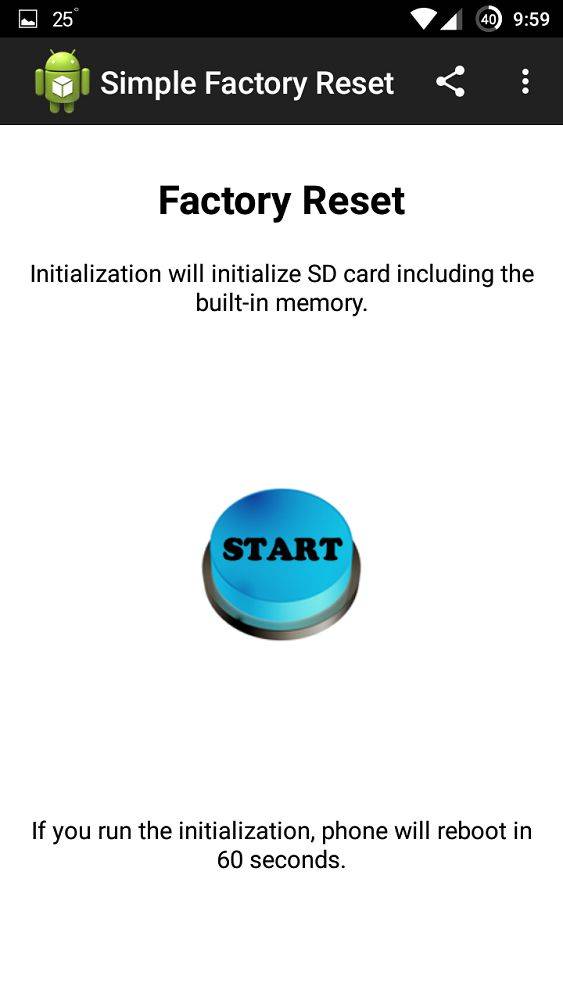
Set semula Telefon Kilang Mudah
- "Reset Kilang Telefon." Program ini bertujuan untuk menetapkan semula parameter sistem automatik yang lengkap. Selepas perisian telah dimuat turun dan dipasang, anda perlu memulakan aplikasi dan ketik butang tengah "Reset Kilang Penuh".
- "CCleaner." Utiliti yang terkenal untuk membersihkan sistem dari fail sementara dan aplikasi yang tidak diperlukan. Anda perlu memuat turun utiliti dari Pasar Main dan selepas pemasangan lari. Di skrin utama, anda perlu klik pada butang "Pengurus Permohonan". Untuk memadamkan fail yang tidak perlu, anda perlu memilih program dan ketik padanya, klik pada ikon "Sampah" dan sahkan pengalihan keluar.
- "Master Bersih." Aplikasi ini membolehkan anda dengan cepat memadam fail yang tidak perlu. Anda perlu memuat turun perisian dan memasangnya. Selepas memulakan skrin utama, pilih "Mula". Kami membuka bahagian "Pengurus Aplikasi" dan menandakan aplikasi yang perlu dikeluarkan.
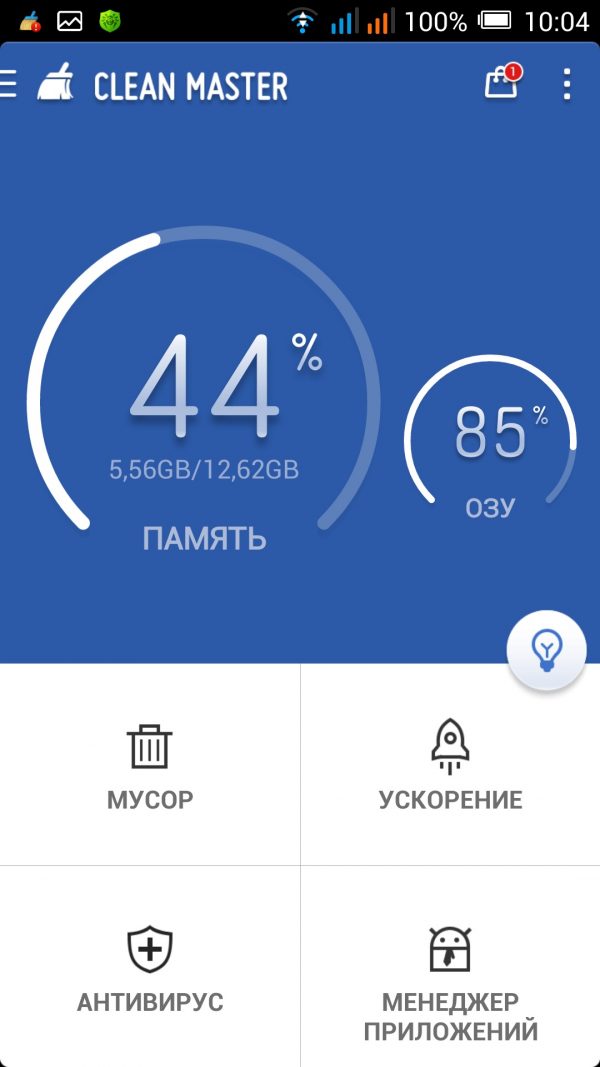
Tuan yang bersih
Dalam bahan ini, soalan itu dijawab secara terperinci bagaimana untuk membersihkan telefon ke tetapan kilang dengan tangan anda sendiri dan menggunakan aplikasi khas.
